PS制作金沙溶解特效的艺术字
- 2020-03-17 03:12
- 来源/作者:站酷/暴走美工
- 己被围观 次
效果字的层次比较多,前期输入文字,用金沙纹理剪切到文字里面做出初步效果;然后加入一些喷溅沙粒,增加文字边缘的动感效果;再给文字中间增加白色内部文字,并调整好光影;
最终效果
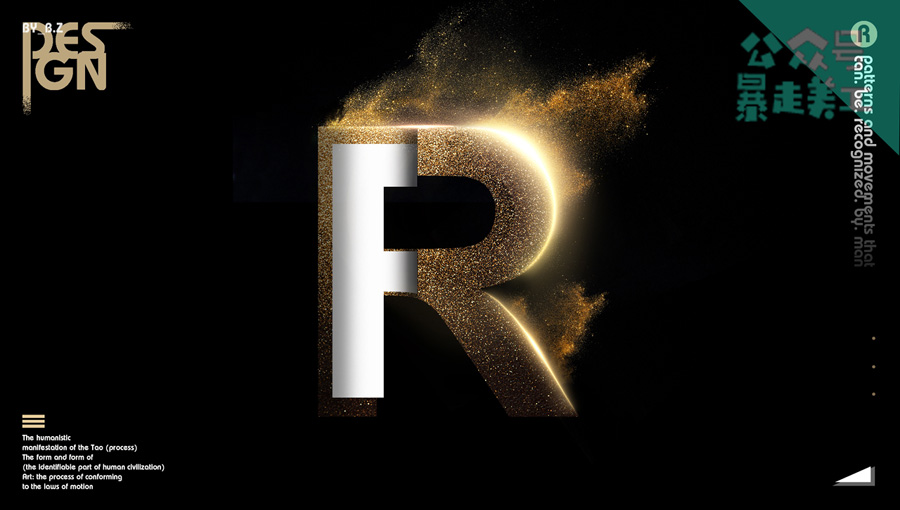
新建画布:
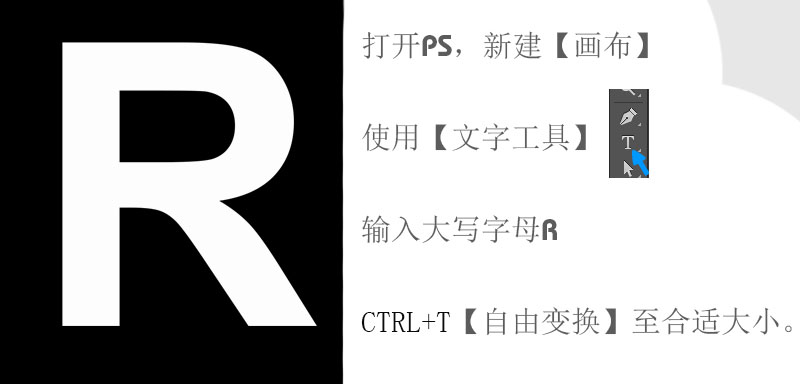
把闪沙图片叠到文字上:


把其他的细节补充完:
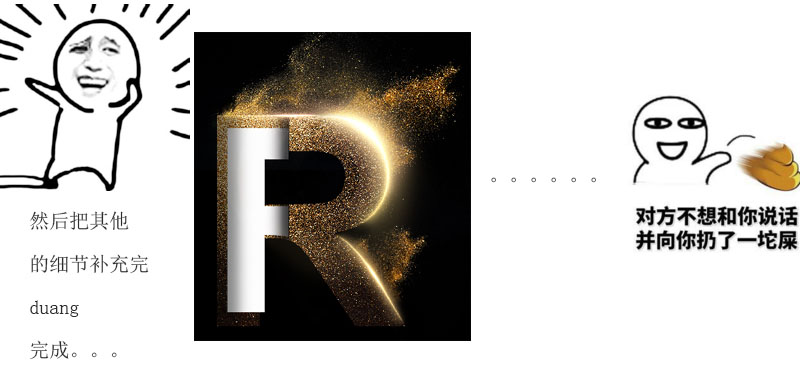
把文字复制一下,缩小后用蒙版帮右半边挡一下:
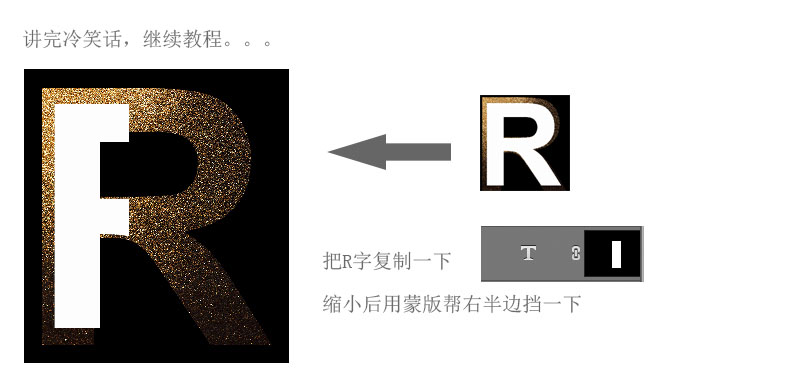
把喷溅沙粒加到文字上,通过蒙版和画笔的配合擦出层次感:



新建图层后用画笔绘出阴影:

继续,我们把光晕素材来一个特效极坐标:
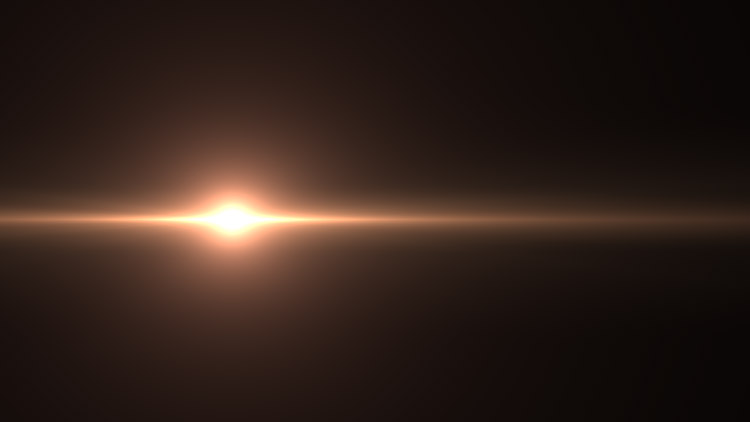
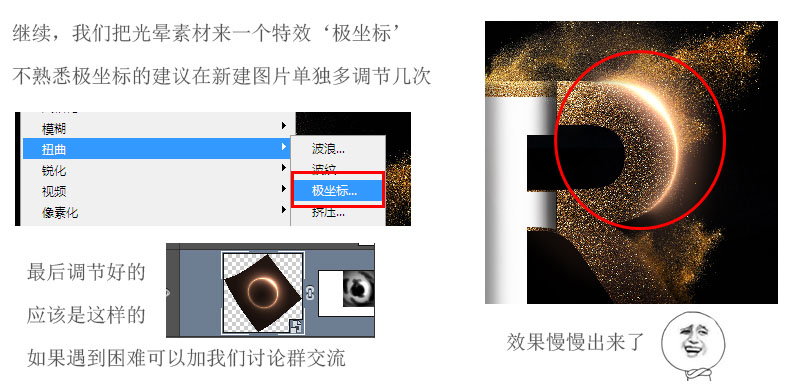
素材有点偏红,我把色相改了一点:
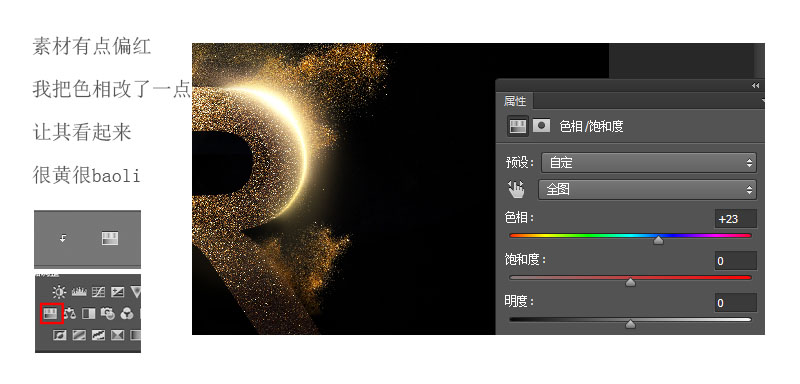
其它部分也增加高光:
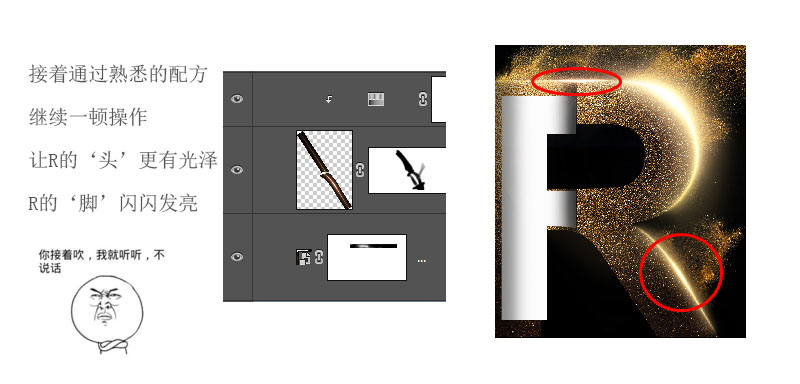
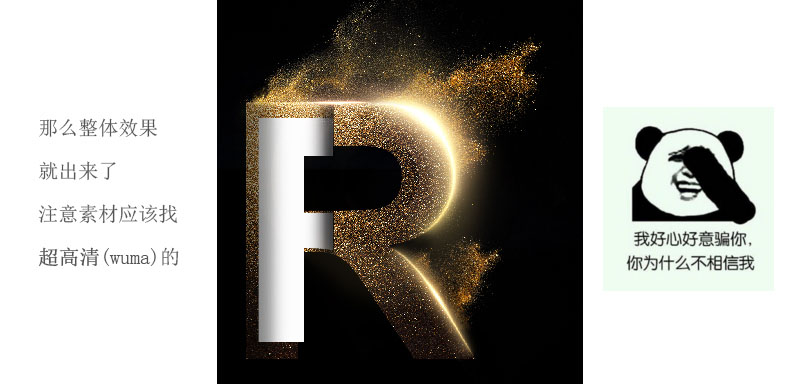
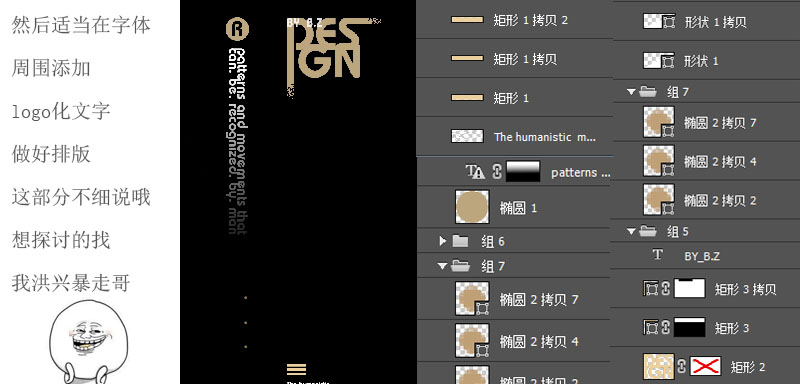
最终效果:
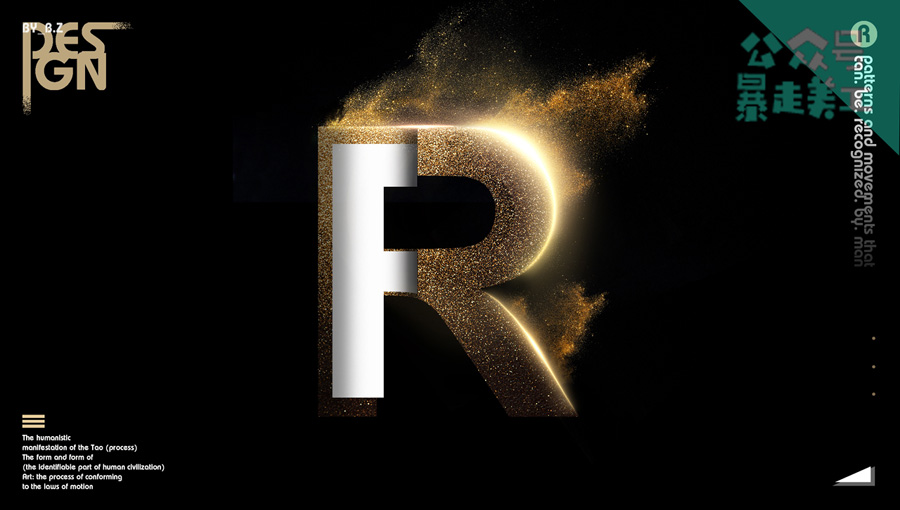
(责任编辑:xiaochuan)
*PSjia.COM 倾力出品,转载请注明来自PS家园网(www.psjia.com)
下一篇:ps制作卡通过风格的3D立体字




